精選文章
- 01 最佳影片救援軟體
- 02 Windows 10影片救援
- 03 復原刪除YouTube影片
- 04 救援刪除TikTok影片
- 05 Mac中還原刪除影片
- 06 iPhone中回復刪除影片
- 07 Android中恢復刪除影片
「如何還原永久刪除的影片?」
「如何在沒有電腦的情況下從Android手機復原刪除的影片?」
「如何從手機內部儲存中恢復刪除的影片?」
由於各種原因,您的珍貴影片可能會被刪除或丟失。不管是什麼原因,現在對您來說最緊迫的事情就是還原丟失的檔案。如果您有類似上面顯示的問題,請繼續閱讀以獲取答案。
- Part 1. 不使用電腦從Android手機恢復刪除的影片
- Part 2. 使用電腦從Android手機還原刪除的影片
Part 1. 如何在沒有電腦的情況下從Android手機恢復刪除的影片
您可以透過多種方式在沒有電腦的情況下從Android手機恢復刪除的影片。根據您刪除圖片的時間以及是否有可用的備份,您將需要不同的解決方案來還原刪除的影片。
方法 1. 從Android手機上「最近刪除」復原刪除的影片
我們都知道,您從照片App中刪除的影片和照片會在「最近刪除」資料夾中保留一段時間(通常最多30天)。在此期間,您仍然有機會救援刪除的照片和影片。
因此,如果您刪除的項目仍在「最近刪除」資料夾中,您可以輕鬆從Android手機取回刪除的影片/照片。
要從Android手機的「最近刪除」資料夾恢復刪除影片:
步驟 1. 打開照片App並輕觸「相簿」。
步驟 2. 向下滑動以輕觸「最近刪除」。
步驟 3. 輕觸並按住您要恢復的影片。然後選取您要恢復的其他項目。
步驟 4. 按下「恢復」以復原刪除的影片及照片。
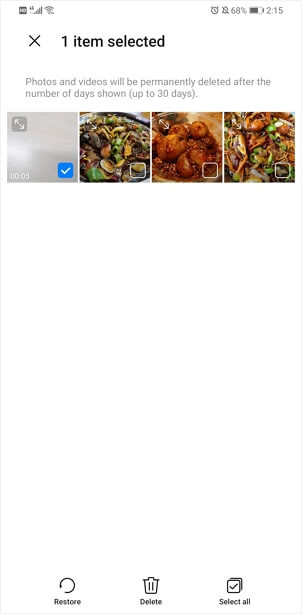
方法 2. 使用Android資料救援App在Android上恢復永久刪除的影片
如果您清空了「最近刪除」資料夾,或者您要恢復的影片和照片在30天前被刪除,這些項目將從您的Android手機中永久刪除。那麼如何從您的裝置中恢復永久刪除的影片呢?
要在沒有電腦的情況下從Android手機還原永久刪除的影片或照片,Android資料救援App — EaseUS MobiSaver for Android將有所幫助。該軟體可以從各種Android裝置恢復刪除或丟失的照片、影片、聯絡人通話記錄、SMS和WhatsApp訊息。
因此,當您需要在Android手機上執行影片救援時,它可能是您的不錯選擇。在Google Play商店下載EaseUS MobiSaver for Android App。
要從Android手機中恢復永久刪除的影片/照片:
步驟 1. 在您的手機上啟動應用程式並透過輕觸「開始掃描」按鈕開始掃描丟失的照片和影片。
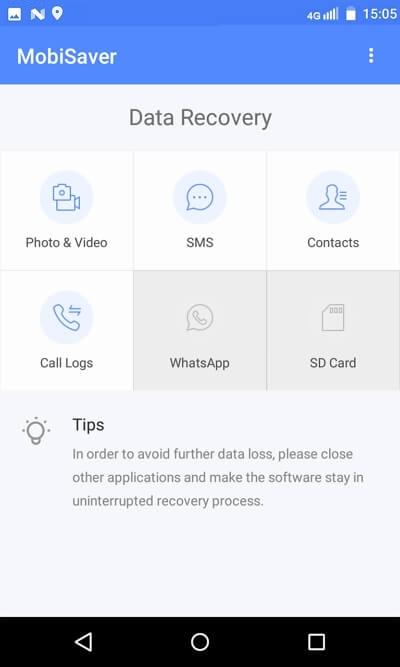
步驟 2. 刪除的照片和影片現在出現在螢幕上。
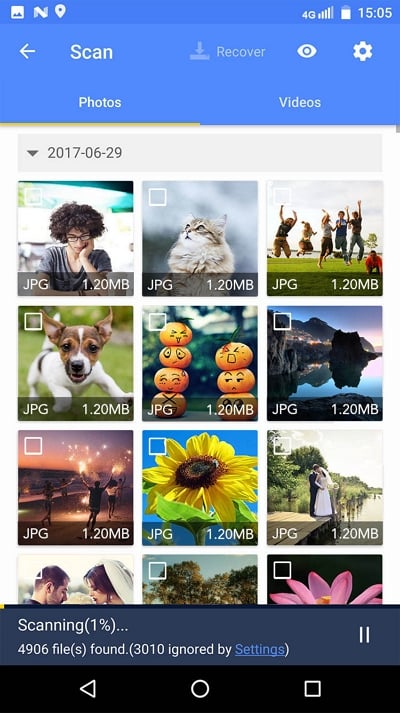
步驟 3. 輕觸設定。您可以設定偏好設定讓軟體掃描並顯示某些特定的檔案大小、檔案格式等。
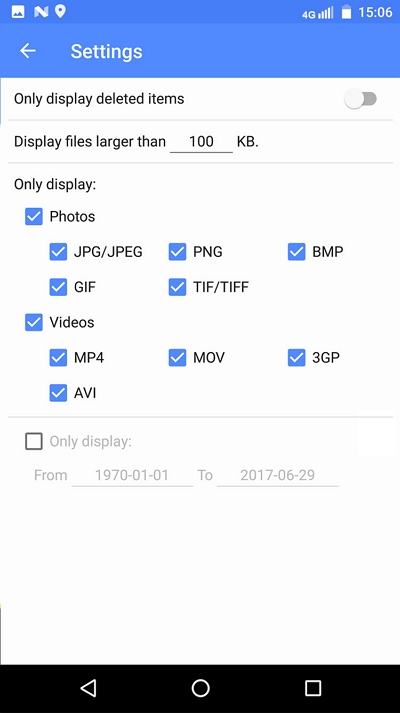
步驟 4. 掃描後,選擇顯示的檔案並選擇恢復。點擊眼睛圖示。所有恢復的照片和影片都儲存在那裡。
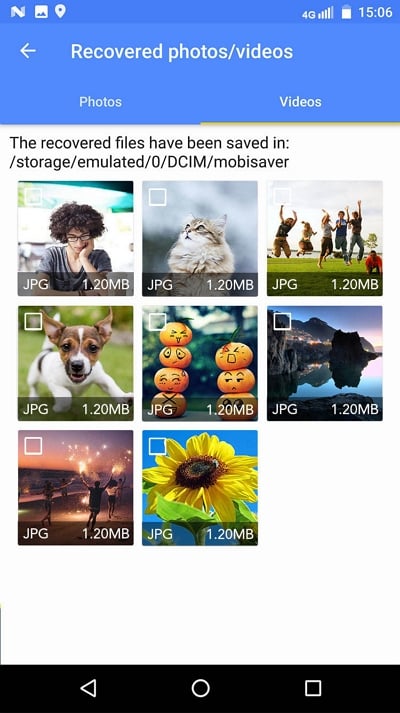
方法 3. 通過Google相片在Android上取回刪除的影片
如果您將Android裝置中的影片和照片上傳到Google相片App,則可以直接從Google相片App取回它們,無需電腦的幫助。
要在沒有計算機的情況下從 Android 手機恢復已刪除的視頻:
步驟 1. 在您的Android裝置上打開Google相片App。
步驟 2. 點擊螢幕左上角的「選單」。
步驟 3. 然後,點擊「垃圾桶」。
步驟 4. 選擇要恢復的照片和影片。
步驟 5. 點擊「復原」。
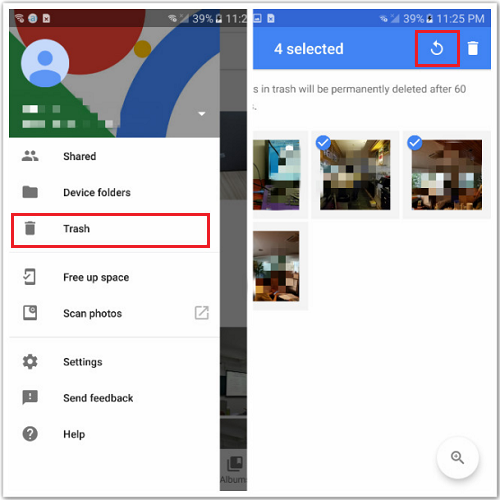
方法 4. 從Google雲端硬碟復原刪除的影片和照片
如果您將影片和照片備份到Google雲端硬碟,您還可以將刪除的檔案從Google雲端硬碟還原到您的Android裝置,無需使用電腦。
步驟 1. 打開Google雲端硬碟網頁,或者您可以在您的裝置上使用您用於備份的相同帳戶登入您的Google雲端硬碟App。
步驟 2. 然後,您將看到您使用Google雲端硬碟備份的所有照片和影片。
步驟 3. 選擇您要恢復的圖片和影片並將它們下載到您的裝置。
Part 2. 如何使用電腦從Android手機還原刪除的影片
有用於Android資料救援的桌面軟體,您也可以使用該軟體從手機內部儲存恢復刪除的影片。上面提到的Android資料恢復工具 — EaseUS MobiSaver還提供了一款桌面應用程式供您進行Android資料救援。
將軟體安裝在您的電腦後,您將能夠從Android手機或平板電腦恢復由於各種原因而丟失的照片、影片、聯絡人和其他類型的內容。
您現在可以下載桌面版EaseUS MobiSaver for Android並將其安裝在您的電腦上以開始救援程序。
步驟 1. 將您的 Android 手機連接到電腦
安裝並執行適用於 Android 的 EaseUS MobiSaver,並使用 USB 傳輸線將您的 Android 手機連接到電腦。然後單擊“開始”按鈕,使軟體識別並連接您的設備。
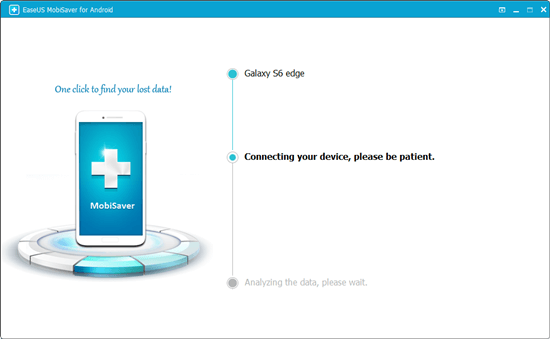
步驟 2. 掃描 Android 手機以查找丟失的資料
連接您的 Android 手機後,該軟體將快速掃描裝置查找所有現有和丟失的資料。通過選擇正確的檔案類型,您可以輕鬆找到所需的丟失檔案。
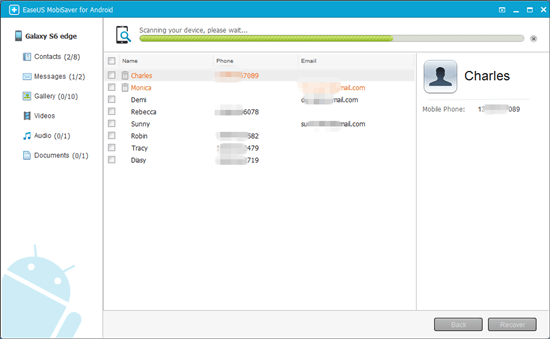
步驟 3. 從 Android 手機預覽和恢復檔案
預覽所有可恢復檔案並選擇要快速恢復的項目。然後,單擊“恢復”按鈕將所選檔案一次性恢復。
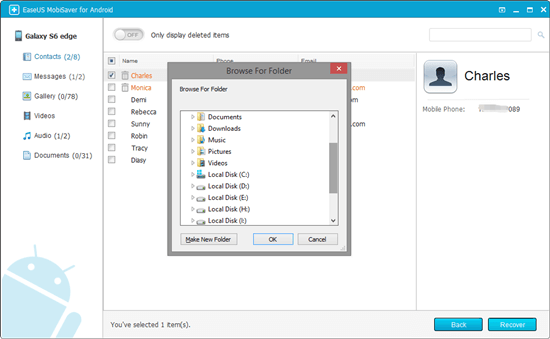
之後,您可以將找到的照片和影片的副本儲存在您的電腦上作為備份,然後將它們傳輸到您的Android手機,以便再次繼續使用。
結語
現在您知道如何在沒有電腦的情況下從Android手機恢復刪除的影片或從您的Android裝置復原永久刪除影片的方法了。儘管救援軟體可以有效為您找回刪除的檔案,但防止資料丟失的最佳方法是定期備份您的寶貴檔案。因此,請立即備份您的裝置。
這篇文章有幫助到您嗎?
相關文章
-
![author icon]() Agnes | 2025年01月20日更新
Agnes | 2025年01月20日更新
-
![author icon]() Gina | 2025年01月20日更新
Gina | 2025年01月20日更新
-
![author icon]() Gina | 2025年01月20日更新
Gina | 2025年01月20日更新
-
![author icon]() Gina | 2025年01月20日更新
Gina | 2025年01月20日更新